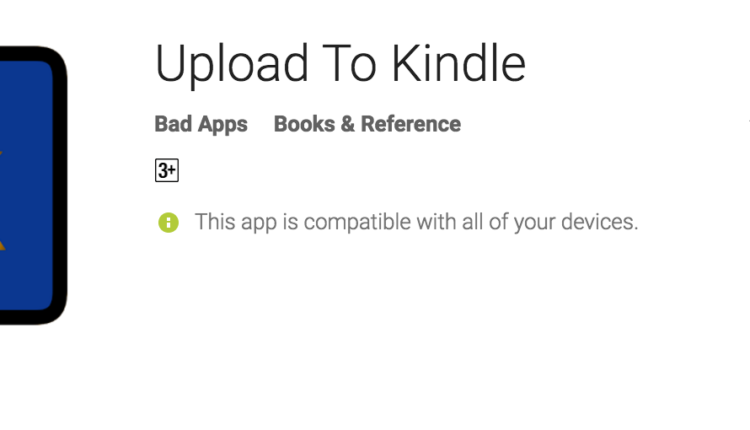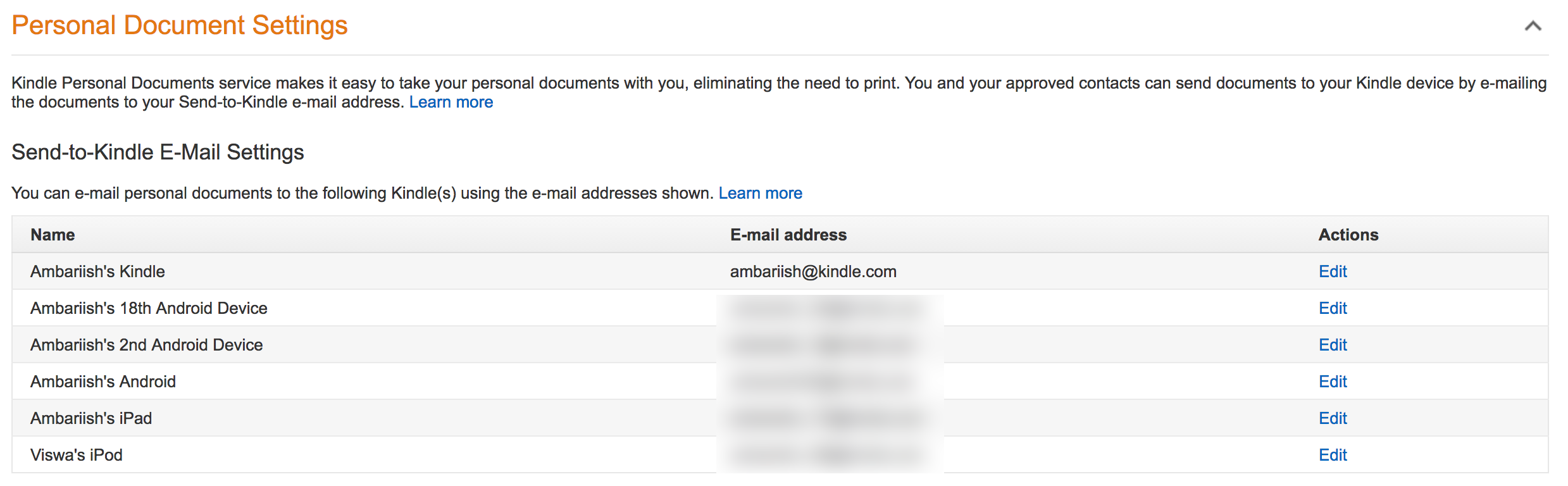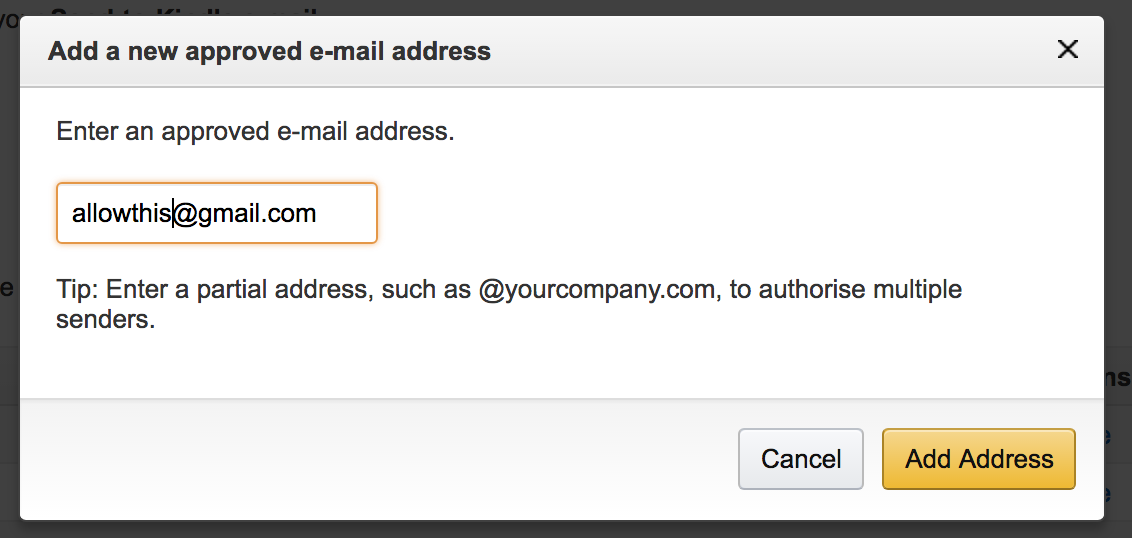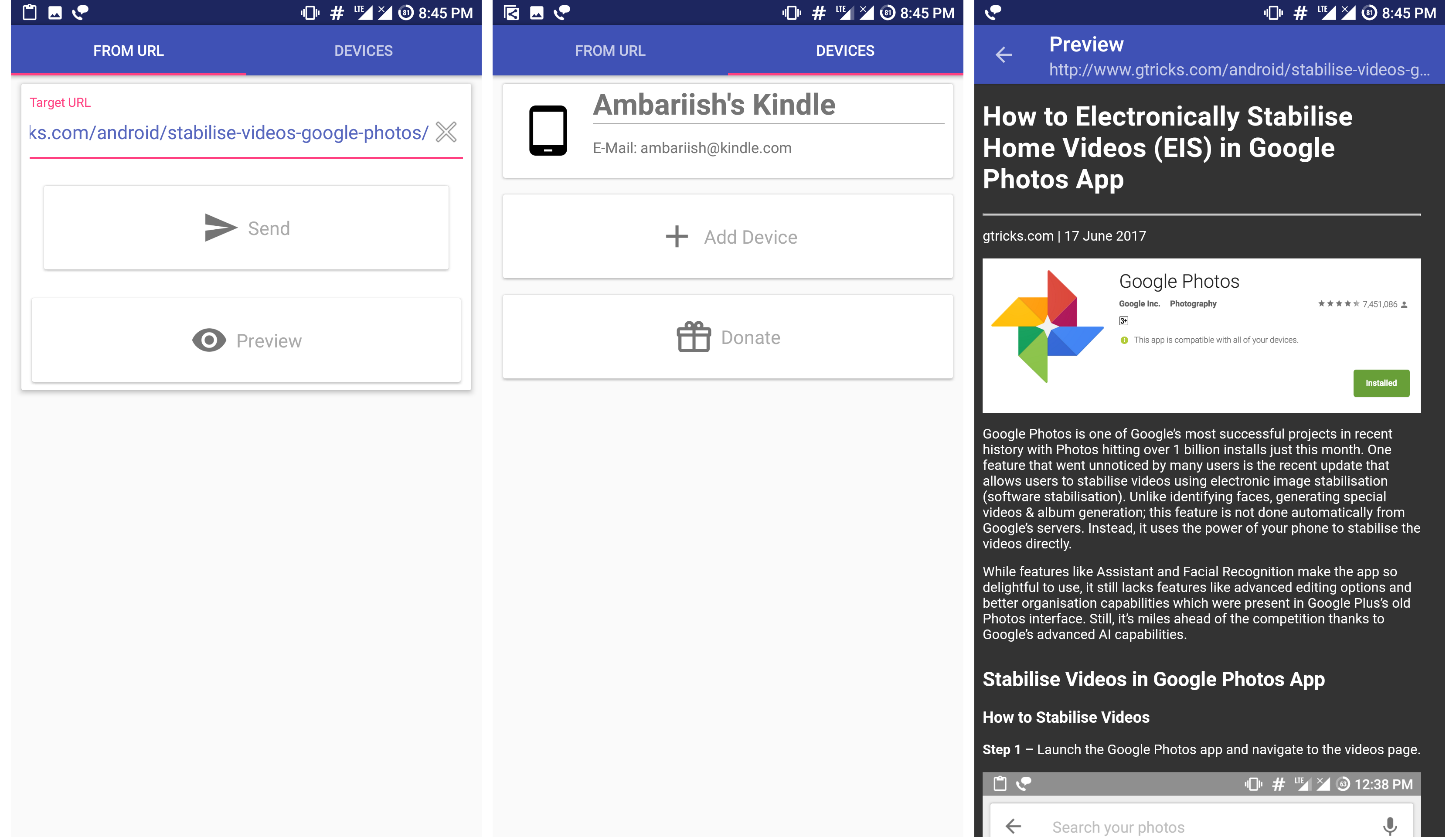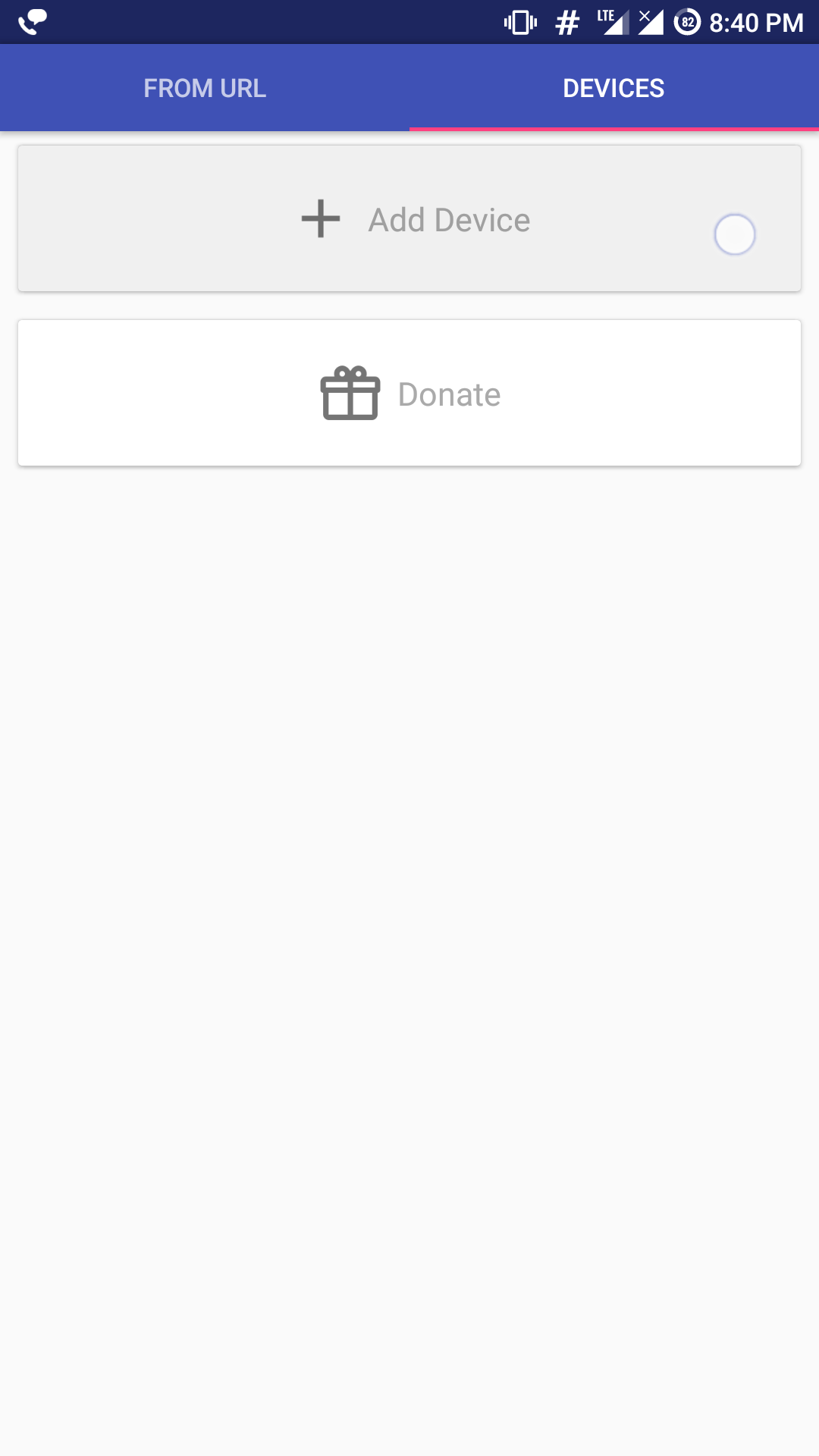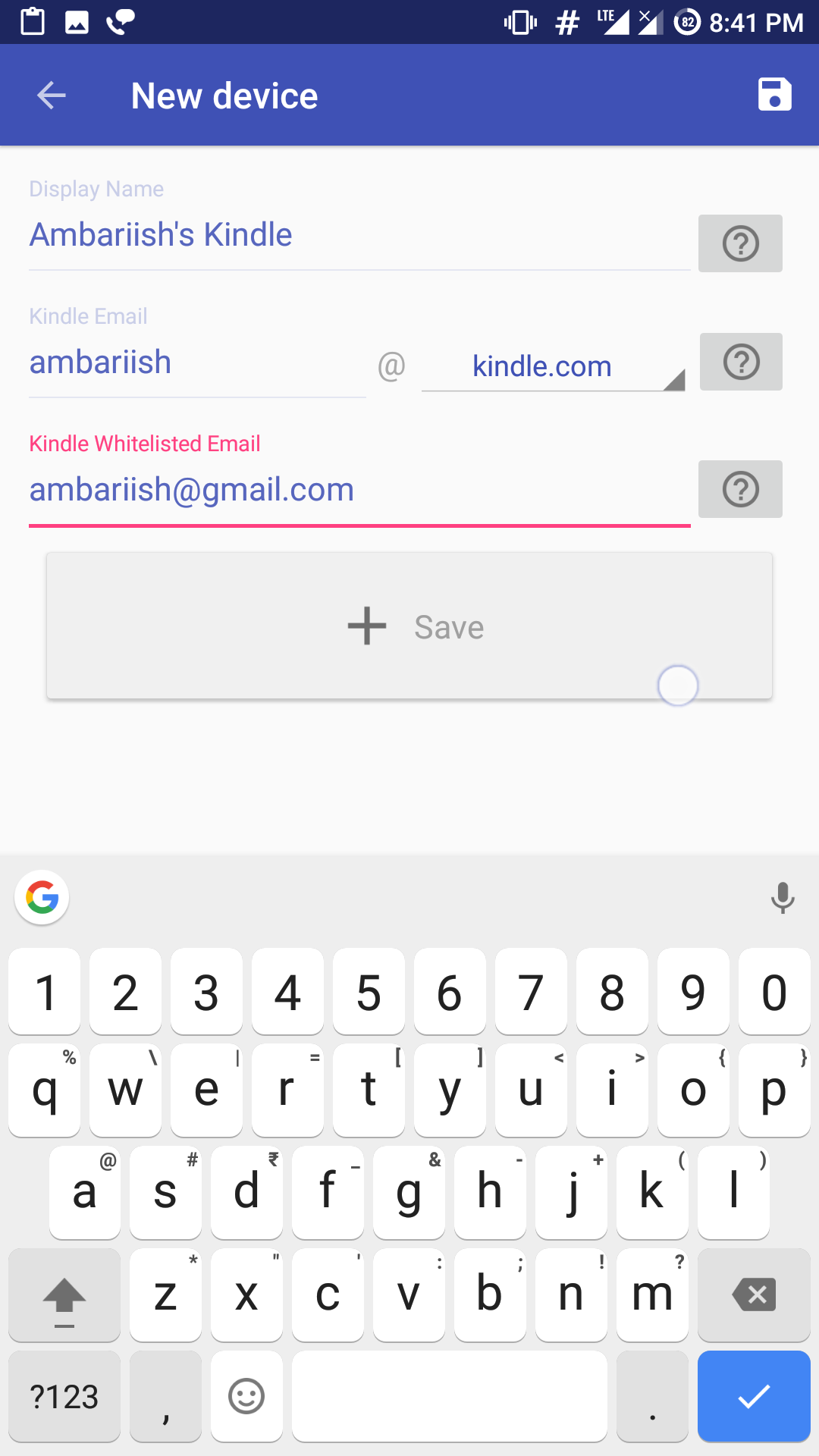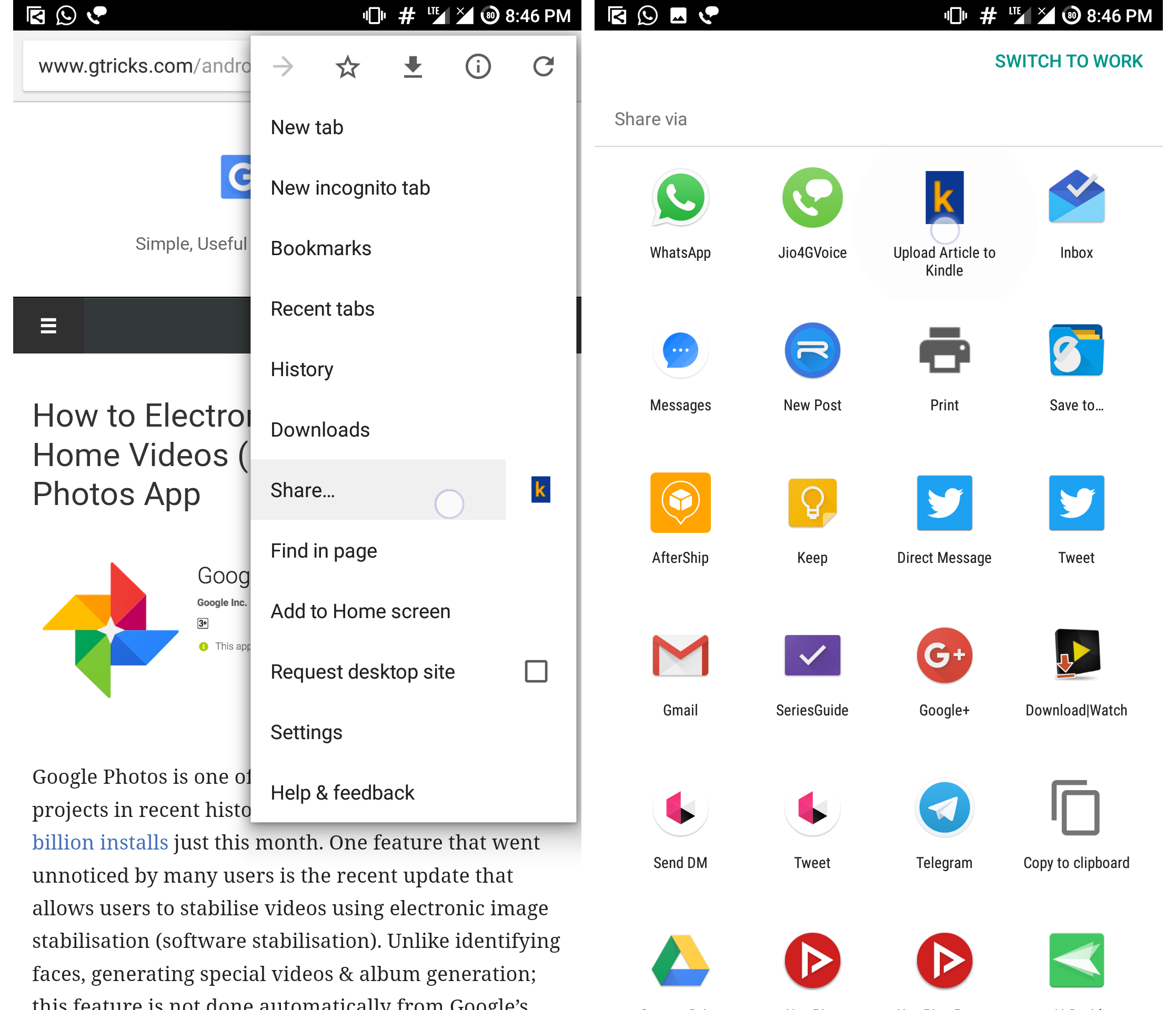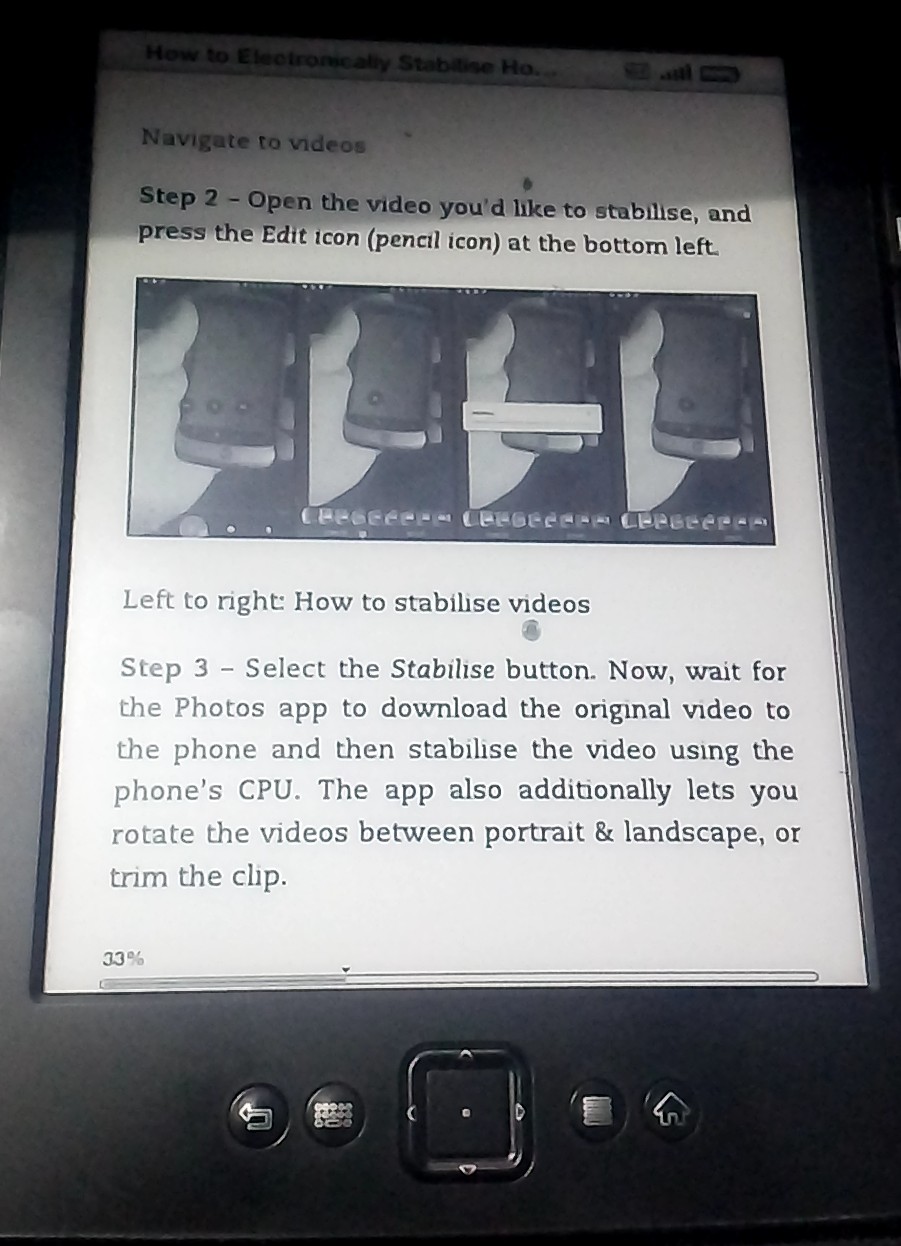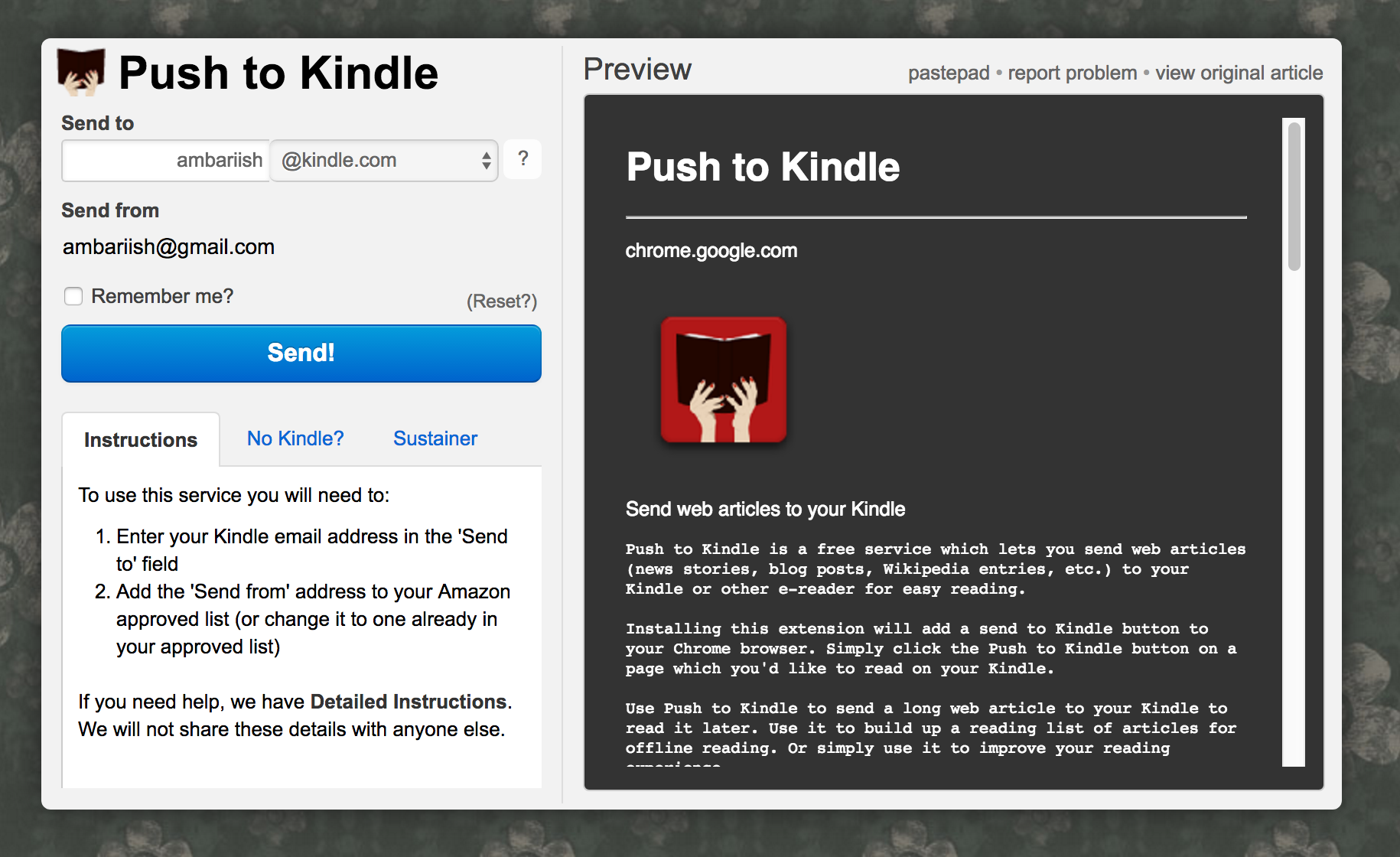Як надсилати статті та PDF-файли з Android або ПК на Amazon Kindle
Kindle від Amazon пройшов свій шлях, щоб стати загальновідомим і тепер є синонімом, коли люди згадують електронні пристрої для читання. У наші дні, якщо придивитися, можна легко купити стару або вживану версію Kindle менш ніж за 20 або 30 доларів. Довгострокові угоди Amazon з книговидавцями та авторами, що займаються онлайн-торгівлею, дозволили їм пропонувати більшість книг у цифровому форматі, таким чином створивши монополію в галузі електронних книг.
Якщо ви звичний читач новин, який любить довгі статті та отримує новини з пристрою Android або ПК, ось додаток і розширення, щоб надіслати статтю з вашого пристрою на Kindle лише двома дотиками.
Надішліть статті з пристрою Android або ПК на Kindle
Створення адреси Kindle
Перш ніж надсилати статті, вам потрібно створити унікальну електронну адресу Kindle, яка буде різною для кожного вашого пристрою. Для цього виконайте
Крок 1: відвідайте сторінку керування вмістом і пристроями Amazon .

Крок 2. Прокрутіть униз, доки не побачите налаштування електронної пошти Send-to-Kindle.
Натисніть Редагувати біля назви пристрою
Крок 3: у стовпці «Назва» знайдіть пристрій, якому ви дали назву. Біля назви пристрою ви побачите адресу електронної пошти та кнопку Редагувати. Натисніть Редагувати.
Встановіть електронну адресу Kindle
Крок 4: Встановіть адресу електронної пошти за вашим вибором і натисніть Зберегти. Зазвичай це рядок символів, але ви можете персоналізувати відповідно до своїх уподобань.
Крок 5. Прокрутіть далі вниз, доки не побачите список електронної пошти затверджених особистих документів. Це може здатися заплутаним варіантом, тому дозвольте мені пояснити, що це робить. Щоб запобігти розповсюдженню спамом із ваших пристроїв Kindle із вкладеннями, ви можете встановити певні електронні листи з білого списку, яким дозволено успішно надсилати вкладення на ваш Kindle. Я пропоную вам додати свою особисту електронну адресу до цього списку.
Установіть адресу електронної пошти в білому списку
Додаток для Android: завантажити на Kindle [безкоштовно]
Завантажте в інтерфейс користувача програми Kindle
Крок 1. Після запуску програми перейдіть на вкладку «Пристрої» та натисніть кнопку «Додати пристрій».
Виберіть Додати пристрій
Крок 2: спочатку назвіть свій пристрій. По-друге, введіть адресу електронної пошти Kindle, яку ви вказали в розділі «Електронна пошта Kindle». Нарешті, введіть електронну адресу з білого списку, яку ви встановили в розділі «Електронна пошта з білого списку Kindle», і натисніть «Зберегти».
Введіть деталі та натисніть «Зберегти».
Надішліть статті на Kindle двома дотиками
Крок 1. Перегляньте програму або статтю як зазвичай. Коли ви знайдете на Kindle те, чим хочете скуштувати, натисніть значок спільного доступу в програмі.
Крок 2. Виберіть у списку піктограму Push Kindle. Це воно!
Натисніть «Поділитися» та виберіть «Завантажити на Kindle».
Ось як результат виглядає на Kindle
ПОВ'ЯЗАНЕ: Швидко скануйте та шукайте книги, посібники за допомогою цієї безкоштовної програми для Android
Розширення Chrome: Push to Kindle
У той час як програма Push to Kindle для Android коштує 3,49 доларів США, розширення Chrome є безкоштовним. Налаштування розширення відбувається так само, як і додаток. Натисніть іконку, щоб відкрити налаштування. Звідти просто введіть адресу електронної пошти Kindle і адресу електронної пошти з білого списку.
Перейти до налаштувань розширення Kindle
Щоб скористатися розширенням, під час перегляду натисніть піктограму розширення Push to Kindle на активній вкладці, і вам буде запропоновано ввести деталі перед надсиланням, одночасно показуючи попередній перегляд того, як воно виглядатиме на Kindle. Якщо натиснути «Запам’ятати мене», воно автоматично надсилатиметься без необхідності щоразу вводити деталі.
Розширення також показує попередній перегляд
Якщо ви хочете надіслати PDF-файл, ви можете надіслати вкладення електронною поштою безпосередньо з облікового запису електронної пошти в білому списку на адресу електронної пошти Kindle.
Програма автоматично візьме URL-адресу та зробить читабельне посилання у форматі Amazon MOBI та завантажить його на адресу Kindle. Щоб переглянути статтю про Kindle, перейдіть до «Параметрів» і виберіть «Перевірити та синхронізувати елементи», якщо вони ще не завантажені автоматично. Ви також можете ввімкнути архівацію документів на сторінці «Керування пристроями», щоб переконатися, що документи синхронізуються на всіх ваших пристроях і телефонах із встановленою програмою Kindle.
ПОВ’ЯЗАНЕ: Створюйте книги EPUB і читайте їх у Google Books